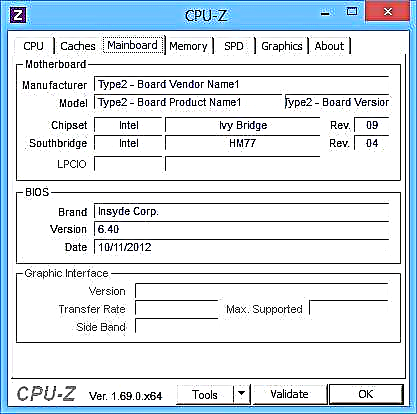လက်ပ်တော့ပ်အနည်းငယ်သာအဆင့်မြှင့်တင်မှုများပြုလုပ် (သို့မဟုတ်မည်သည့်အခြေအနေတွင်မဆိုခက်ခဲသည်) သို့သော်များသောအားဖြင့် RAM ပမာဏတိုးမြှင့်ခြင်းသည်အတော်လေးလွယ်ကူသည်။ Laptop ၏ RAM ကိုမည်သို့တိုးမြှင့်ရမည်ကိုဤအဆင့်ဆင့်ညွှန်ကြားချက်သည်အဓိကအားဖြင့်လူသစ်များအတွက်ရည်ရွယ်သည်။
လွန်ခဲ့သောနှစ်များကအချို့ laptop များတွင်ယနေ့ခေတ်စံနှုန်းများအရ Core i7 နှင့် 4 GB RAM အနေဖြင့်မျှမျှတတပြင်ဆင်မှုပြုလုပ်ထားခြင်းမရှိနိုင်ပါ။ ၎င်းသည်အချို့ laptop များအတွက် 8, 16 သို့မဟုတ် 32 gigabytes အထိတိုးမြှင့်နိုင်သည်။ ဗွီဒီယိုနှင့်ဂရပ်ဖစ်များသည်အရှိန်အဟုန်မြှင့ ်၍ စျေးသိပ်မကြီးသောအရာများဖြစ်သည်။ မှတ်သားထားသင့်သည်မှာများပြားလှသော RAM ပမာဏနှင့်အလုပ်လုပ်ရန် Laptop တစ်လုံးသည် (64-bit Windows ကိုလက်ရှိသုံးနေပါက) install ရန်လိုအပ်လိမ့်မည်။ အသေးစိတ်အချက်အလက်များ - Windows သည် RAM ကိုမတွေ့ပါ။
Laptop တစ်လုံးအတွက်ဘယ် RAM လိုအပ်ပါသလဲ
လက်တော့ပ်ပေါ်တွင် RAM တိုးမြှင့်နိုင်ရန်အတွက် memory strips များ (RAM modules) များကိုမဝယ်ယူမီ၎င်းတွင် RAM အတွက်မည်မျှ slot ပမာဏနှင့်မည်မျှသိမ်းဆည်းထားသည်ကိုသိရခြင်းကမည်သည့်မှတ်ဉာဏ်အမျိုးအစားလိုအပ်သည်ကိုသိရပေမည်။ အကယ်၍ သင်သည် Windows 10 ကို install လုပ်ပြီးပြီဆိုလျှင်၊ ဤအရာသည်အလွန်ရိုးရှင်းစွာလုပ်ဆောင်နိုင်သည်။ task manager ကိုစတင်ပါ။ (Start ခလုတ်ကိုနှိပ်ခြင်းဖြင့်ပေါ်လာသော menu မှသင်လုပ်နိုင်သည်)၊ အကယ်၍ task manager ကိုကျစ်လစ်သိပ်သည်းသောပုံစံဖြင့်တင်ပြပါကအောက်တွင်ဖော်ပြထားသော "Details" ကိုနှိပ်ပါ။ "စွမ်းဆောင်ရည်" နှင့် "Memory ကိုရွေးချယ်ပါ။ "

ညာဘက်အောက်ခြေတွင် memory slot မည်မျှရှိသည်နှင့်မည်မျှရရှိနိုင်ကြောင်း၊ “ Speed” item ရှိ memory frequency ၏အချက်အလက်များကိုသင်မြင်ရလိမ့်မည်။ ဤအချက်အလက်မှသင် DDR3 သို့မဟုတ် DDR4 မှတ်ဉာဏ်အသုံးပြုသည်ရှိမရှိသင်လေ့လာနိုင်သည်လက်ပ်တော့ပေါ်တွင်မှတ်ဉာဏ်အမျိုးအစားကိုလည်းဖော်ပြထားသည်။ ) ကံမကောင်းစွာဖြင့်၊ ဤအချက်အလက်များသည်အမြဲတိကျမှုမရှိပါ (တစ်ခါတစ်ရံတွင် RAM အတွက် 4 slot သို့မဟုတ် slot များရှိသော်လည်းအမှန်တကယ်တွင် 2 ရှိသည်)
၀ င်းဒိုး ၇ နှင့် ၈ တွင် task manager တွင်ဤကဲ့သို့သောသတင်းအချက်အလက်မရှိပါ၊ သို့သော်ဤနေရာတွင်ကွန်ပျူတာသို့မဟုတ်လက်တော့အကြောင်းအသေးစိတ်ကိုဖော်ပြသောအခမဲ့ CPU-Z ပရိုဂရမ်ကကျွန်ုပ်တို့ကိုကူညီလိမ့်မည်။ ပရိုဂရမ်ကို http://www.cpuid.com/softwares/cpu-z.html စာမျက်နှာပေါ်ရှိ developer ၏တရားဝင်ဝက်ဘ်ဆိုက်မှကူးယူနိုင်သည် (ကျွန်ုပ်ဘယ်ဘက်ရှိ Download ကော်လံရှိကွန်ပျူတာပေါ်တွင်ထည့်သွင်းစရာမလိုဘဲ CPU-Z ကို run ရန် ZIP archive ကို download လုပ်ရန်အကြံပြုပါသည်)
Download လုပ်ပြီးပြီဆိုရင် program ကို run ပြီး Laptop RAM ကိုတိုးမြှင့်ပေးဖို့အောက်ပါ tabs တွေကိုအာရုံစိုက်ပါ။
- SPD tab တွင်၊ မှတ်ဉာဏ်ကဒ်အရေအတွက်၊ ယင်း၏အမျိုးအစား၊ အရွယ်အစားနှင့်ထုတ်လုပ်သူကိုသင်တွေ့နိုင်သည်။

- အကယ်၍ ကဒ်အထိုင်တစ်ခုရွေးသောအခါအကွက်အားလုံးသည်အချည်းနှီးဖြစ်ခဲ့လျှင်၎င်းသည်ထိုနေရာသည်အချည်းနှီးဖြစ်သည် (ဆိုလိုသည်မှာတစ်ချိန်ကဤသို့မဟုတ်ခဲ့ပါ) ။

- Memory tab တွင်၊ အမျိုးအစား၊ စုစုပေါင်းမှတ်ဥာဏ်ပမာဏ၊ အချိန်ကာလအသေးစိတ်အချက်အလက်များကိုသင်တွေ့နိုင်သည်။
- Mainboard tab တွင် laptop ၏ motherboard နှင့်ပတ်သက်သောအသေးစိတ်အချက်အလက်များကိုသင်တွေ့နိုင်သည်။ ၎င်းသည်အင်တာနက်ပေါ်တွင်ဤ motherboard နှင့် chipset ၏အသေးစိတ်အချက်အလက်များကိုရှာဖွေနိုင်ပြီးမည်သည့်မှတ်ဉာဏ်နှင့်မည်သည့်ပမာဏနှင့်ထောက်ပံ့သည်ကိုအတိအကျသိရှိနိုင်သည်။
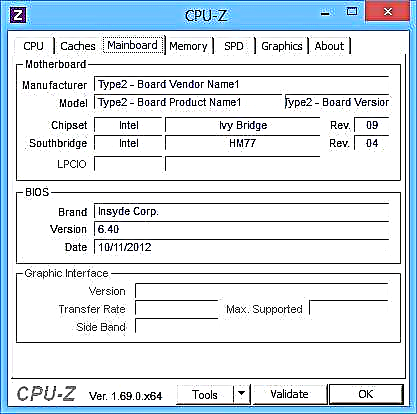
- ယေဘုယျအားဖြင့်ကိစ္စရပ်အများစုတွင် SPD tab ကိုသာကြည့်ခြင်းအလုံအလောက်ရှိသည်၊ slot အမျိုးအစား၊ ကြိမ်နှုန်းနှင့်အရေအတွက်နှင့်ပတ်သက်သောလိုအပ်သောသတင်းအချက်အလက်အားလုံးရှိနေပြီး၎င်း မှနေ၍ Laptop ၏မှတ်ဉာဏ်ကိုတိုးမြှင့်နိုင်ခြင်းရှိမရှိမေးခွန်း၏အဖြေကိုရနိုင်သည်။
မှတ်ချက်။ အချို့ကိစ္စများတွင် CPU-Z သည် laptop များအတွက် memory slot ၄ ခုကိုပြနိုင်သည်။ ၎င်းတွင် ၂ ခုသာရှိသည်။ ၎င်းကိုစိတ်စွဲမှတ်ထားသင့်သည်။ ထို့အပြင်လက်ပ်တော့အားလုံးနီးပါးတွင် 2 slot နှစ်ခုရှိသည် (အချို့သောဂိမ်းများနှင့်ပရော်ဖက်ရှင်နယ်မော်ဒယ်များမှအပ) ။
ဥပမာအားဖြင့်၊ အပေါ်က screenshots တွေကနေကျွန်ုပ်တို့ကောက်ချက်ချနိုင်သည်။
- Laptop မှာ RAM အတွက် slot နှစ်ခုရှိပါတယ်။
- တစ်ခုမှာ 4 GB DDR3 PC3-12800 module တစ်ခုဖြင့်သိမ်းပိုက်ထားသည်။
- အသုံးပြုသော chipset သည် HM77 ဖြစ်ပြီးအများဆုံး RAM ပမာဏမှာ 16 GB ဖြစ်သည်။ (၎င်းကိုအင်တာနက်ပေါ်တွင် chipset, laptop မော်ဒယ်သို့မဟုတ် motherboard အတွက်ရှာဖွေသည်) ။
ကျွန်တော်လုပ်နိုင်တာက
- နောက်ထပ် 4 GB RAM SO-DIMM (laptop memory) DDR3 PC12800 module ကို ၀ ယ်ပါ။ သင်၏ laptop memory ကို 8 GB အထိတိုးပါ။
- module နှစ်ခုဝယ်ပါ၊ သို့သော်တစ်ခုချင်းစီအတွက် 8 GB စီ (4 ဖယ်ရှားရန်လိုအပ်ပြီး) ကို 16 GB အထိတိုးမြှင့်ပါ။

လက်တော့ပ်အတွက် RAM
Two-channel mode တွင်အလုပ်လုပ်ရန် (ဤအချက်သည်ပိုကောင်းသည်။ မှတ်ဥာဏ်သည်နှစ်ဆကြိမ်နှုန်းဖြင့်ပိုမိုမြန်ဆန်စွာအလုပ်လုပ်သည်ဖြစ်သောကြောင့်) volume နှစ်ခုတူညီသော modules နှစ်ခုလိုအပ်သည်။ အကယ်၍ ထုတ်လုပ်သူကကွဲပြားမှုရှိနိုင်သည်၊ ဥပမာ၊ ကျွန်ုပ်တို့သည်ပထမရွေးစရာကိုအသုံးပြုပါက slot နှစ်ခုတွင်။ ထို့အပြင် slot တစ်ခုချင်းစီအတွက်အများဆုံး memory ပမာဏကိုပေးထားတယ်ဆိုတာသတိရပါ။ ဥပမာအားဖြင့်အများဆုံး memory 16 GB ရှိပြီး slot နှစ်ခုရှိတယ်။ ဆိုလိုတာက 8 + 8 GB install လုပ်နိုင်တယ်၊ ဒါပေမယ့် 16 GB memory memory မွာ။
ထိုနည်းလမ်းများအပြင်၊ မည်သည့်မှတ်ဉာဏ်လိုအပ်သည်၊ လွတ်လပ်သော slot အရေအတွက်မည်မျှရှိကြောင်းနှင့်၎င်းကိုတတ်နိုင်သမျှများပြားအောင်သင်မည်မျှဆုံးဖြတ်ရန်အောက်ပါနည်းလမ်းများကိုသုံးနိုင်သည်။
- အင်တာနက်ပေါ်ရှိသင်၏လက်တော့ပ်အတွက်အထူးပမာဏ RAM နှင့်ပတ်သက်သည့်အချက်အလက်များကိုရှာဖွေပါ။ ကံမကောင်းစွာဖြင့်၊ ထိုကဲ့သို့သောအချက်အလက်များကိုတရားဝင်ဝက်ဘ်ဆိုက်များတွင်အမြဲတမ်းမရရှိနိုင်ပါ၊ ဥပမာအားဖြင့်၊ သင်သည်“ Laptop model max ram” ကို Google ပေါ်တွင်ရှာဖွေပါကများသောအားဖြင့်ပထမဆုံးသောရလဒ်တစ်ခုမှာ Crucial memory ထုတ်လုပ်သူမှဆိုက်တစ်ခုဖြစ်သည်။ ၎င်းသည် slot အရေအတွက်၊ အများဆုံးပမာဏနှင့်အများဆုံးအမျိုးအစားများအတွက်တိကျသောအချက်အလက်များကိုအမြဲတမ်းဖော်ပြထားသော Crucial memory ၏ site တစ်ခုဖြစ်သည်။ အောက်ကပုံ)

- သင့်အတွက်မလွယ်ကူပါကအခမဲ့ connector တစ်ခုရှိ၊ မရှိ၊ လက်ပ်တော့ပ်တွင်မည်သည့်မှတ်ဉာဏ်ထည့်သွင်းထားသည်ကိုကြည့်ပါ၊ တစ်ခါတစ်ရံအထူးသဖြင့်စျေးပေါသည့် laptop များတွင်အခမဲ့ connector တစ်ခုတောင်မှမရှိနိုင်ပါ။ ရှိပြီးသား memory memory ကို Motherboard တွင်တပ်ဆင်ထားသည်။
လက်တော့ပ်ထဲကို RAM ထည့်သွင်းနည်း
ဒီဥပမာမှာ RAM ကိုထုတ်လုပ်သူကတိုက်ရိုက်ပေးတဲ့အချိန်မှာလက်တော့ပ်ထဲမှာတပ်ဆင်နိုင်တဲ့နည်းလမ်းကိုစဉ်းစားပါလိမ့်မယ်။ ဒီကိစ္စမှာ Memory Slots ကိုအသုံးပြုခွင့်ကလွယ်ကူချောမွေ့ပါတယ်။ ယခင်က၎င်းသည် laptop များအတွက်စံလုနီးပါးဖြစ်ခဲ့သည်။ ယခုတွင်ကျစ်လစ်သိပ်သည်းမှုသို့မဟုတ်အခြားအကြောင်းပြချက်များအတွက်အစိတ်အပိုင်းများကိုအစားထိုးခြင်းအတွက်နည်းပညာဆိုင်ရာအဖုံးများ (အောက်ပိုင်းတစ်ခုလုံးကိုဖယ်ရှားရန်လိုအပ်သည်ကိုဖယ်ရှားခြင်း) သည်ကော်ပိုရိတ်အပိုင်း၊ အလုပ်ခန်းများနှင့်အခြားလက်တော့ပ်များ၏ထုတ်ကုန်အချို့တွင်သာတွေ့ရသည်။ စားသုံးသူအစိတ်အပိုင်းမူဘောင်။
I.e. ultrabooks များနှင့်ကျစ်လစ်သိပ်သည်းသော laptop များတွင်ဤသို့သောအရာမရှိပါ - သင်အောက်ခြေ panel တစ်ခုလုံးကိုဝက်အူဖြုတ်နှင့်ဂရုတစိုက်ဖယ်ရှားရန်လိုအပ်ပြီး၊ ထို့အပြင်အချို့သောလက်ပ်တော့များအတွက်ထိုကဲ့သို့သောအဆင့်မြှင့်ခြင်းသည်အာမခံချက်ဆုံးရှုံးခြင်းကိုဆိုလိုသည်၊ ၎င်းကိုမှတ်ထားပါ။
မှတ်စု: သင်သည်သင်၏လက်ပ်တော့ထဲမှာမှတ်ဉာဏ်ကို install လုပ်ဖို့ဘယ်လိုမသိလျှင်, ငါသည်သင် YouTube ကိုသွားနှင့် "Laptop ကိုမော်ဒယ်သိုးကိုအဆင့်မြှင့်တင်" သော့ချက်စာလုံးကိုရှာဖွေအကြံပြု - မြင့်မားတဲ့ဖြစ်နိုင်ခြေနှင့်အတူသင်မှန်ကန်သောဖယ်ရှားရေးအပါအဝင်ဖြစ်စဉ်တစ်ခုလုံး, ဘယ်မှာဗီဒီယိုကိုတွေ့လိမ့်မည်, ရှင်းလင်းစွာသရုပ်ပြပါလိမ့်မည်။ ငါအင်္ဂလိပ်ဘာသာဖြင့်မေးမြန်းမှုကို ကိုးကား၍ ရုရှား၌ laptop တစ်လုံးကိုဖျက်သိမ်းရန်နှင့်မှတ်ဉာဏ်တပ်ရန်ခဲယဉ်းသောကြောင့်
- နံရံထွက်ပေါက်မှအပါအဝင်လက်ပ်တော့ပ်ကိုပိတ်ပါ။ ဘက်ထရီကိုလဲဖယ်ရှားသင့်သည် (အကယ်၍ လက်ပ်တော့ပ်မဖွင့်ဘဲပိတ်ထားလို့မရလျှင်၊ ဖွင့်ပြီးနောက်ဘက်ထရီကိုအရင်ဖြုတ်ပါ) ။
- ဝက်အူလှည့်ကိရိယာတစ်ခုကိုအသုံးပြုပြီးအဖုံးကိုဖွင့်ပါ၊ သင်ကဒ်အထိုင်များတွင်တပ်ဆင်ထားသောမှတ်ဉာဏ်အပိုင်းကိုတွေ့လိမ့်မည်။ အကယ်၍ သင်သည်သီးခြားအဖုံးမဟုတ်ဘဲနောက်ကျောအကွက်တစ်ခုလုံးကိုဖယ်ရှားရန်လိုအပ်လျှင်အမှု၌ပျက်စီးမှုအန္တရာယ်ရှိနိုင်သဖြင့်၎င်းကိုမည်သို့မှန်မှန်ကန်ကန်မည်သို့လုပ်ဆောင်ရမည်ကိုညွှန်ကြားချက်များရှာဖွေရန်ကြိုးစားပါ။
- RAM module တွေကိုဖယ်ထုတ်နိုင်ပြီးအသစ်တွေလည်းထည့်လို့ရပါတယ်။ ဖယ်ရှားသည့်အခါပုံမှန်အားဖြင့်မှတ်ဉာဏ်အပိုင်းများကိုကန့်လန့ ်၍ ကန့်လန့်ဖြတ်မျဉ်းများတပ်ဆင်ထားသည်ကိုသတိပြုပါ။
- သင်မှတ်ဉာဏ်ကိုထည့်သောအခါ - သော့ခလောက် (မော်ဒယ်များအများစုတွင်) နေရာချထားသည့်အချိန်အထိအထိတင်းကျပ်စွာပြုလုပ်ပါ။ ဤအရာအလုံးစုံသည်အတော်လေးမခဲယဉ်းပါ၊

ပြီးပါကအဖုံးကိုပြန်ထားပါ၊ ဘက်ထရီကိုတပ်ဆင်ပါ၊ လိုအပ်ပါက power supply သို့ဆက်သွယ်ပါ၊ လက်တော့ပ်ဖွင့်ပြီး BIOS နှင့် Windows သည် install လုပ်ထားသော RAM ကို“ တွေ့မြင်ပါမလား” စစ်ဆေးပါ။